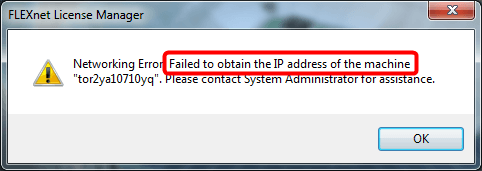
om du är en Android-användare är det troligt att du har upplevt det här problemet: din Android-telefon misslyckas med att få IP-adressen när du försöker ansluta till ett Wi-Fi-nätverk eller en hotspot. Det kan hända med alla Android mobila enheter. Ibland är det svårt att identifiera orsaken, men det finns något du kan göra för att åtgärda problemet. Nedan finns korrigeringar som har hjälpt många andra Android-användare att lösa problemet. Försök nu!,
Fix 1: Glöm och anslut till nätverket
en snabbkorrigering till problemet ”misslyckades med att få IP-adress” glömmer det Wi-Fi-nätverk du har problem med och återansluter sedan till nätverket. Detta kommer att tvinga routern att automatiskt konfigurera vissa inställningar och tilldela dig en ny IP-adress.
1) Gå till Inställningar > WLAN eller Wi-Fi.
2) Tryck länge på det nätverk du inte kan ansluta till och välj sedan Glöm nätverk.
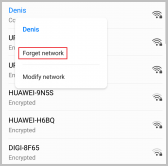
3) Tryck på nätverket, ange lösenordet och anslut igen. Om det inte fungerar, försök fixa 2, nedan.,
Fix 2: Slå på flygplansläge
Alternativt kan du också prova att vrida din Android-enhet på flygplansläge. Detta kommer också att hjälpa routern att automatiskt konfigurera om nätverksinställningarna.
1) Tryck på Flygplansikonen för att slå på flygplansläget.
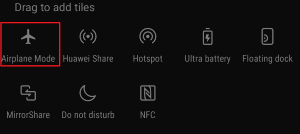
2) vänta 10-15 sekunder.
3) Tryck på Flygplansikonen igen för att stänga av flygplansläget.
4) försök att ansluta till Wi-Fi-nätverket och se om det fungerar nu. Om inte, gå vidare för att fixa 3.,
Fix 3: Byt namn på enheten
om det finns någon sällsynt glitch på din mobil kan det hända att namnet på enheten får Wi-Fi-nätverket att fungera igen. Du kan ändra namnet som ”android_20181113” till ett enkelt ord på engelska, till exempel ”min telefon” eller ”Jane”.
Fix 4: tilldela en statisk IP-adress
om din mobil inte kan få IP-adressen automatiskt kan manuellt tilldela en statisk IP-adress göra tricket.
1) Gå till Inställningar > WLAN eller Wi-Fi.
2) Tryck länge på det nätverk du inte kan ansluta till och välj sedan Ändra nätverk.,
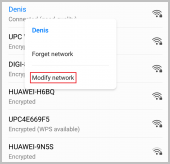
3) Rulla ned och kontrollera att Avancerade alternativ för Visa har valts.
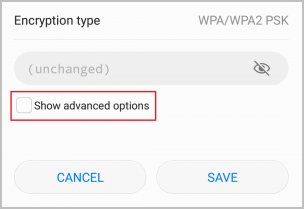
4) Ändra IP-inställningarna till statisk.
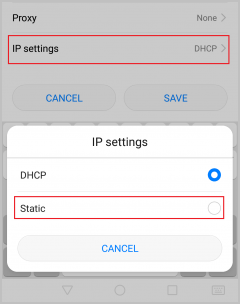
5) i IP-adressfältet, ändra den sista oktetten med valfritt nummer från 10 till 255. Se till att det skiljer sig från vad du redan har.

6) Tryck på Spara.
7) Kontrollera om du nu kan ansluta till Wi-Fi-nätverket.
![Det gick inte att få IP-adress [löst]](https://markstrackside.com/wp-content/themes/fluida/resources/images/headers/glows.jpg)